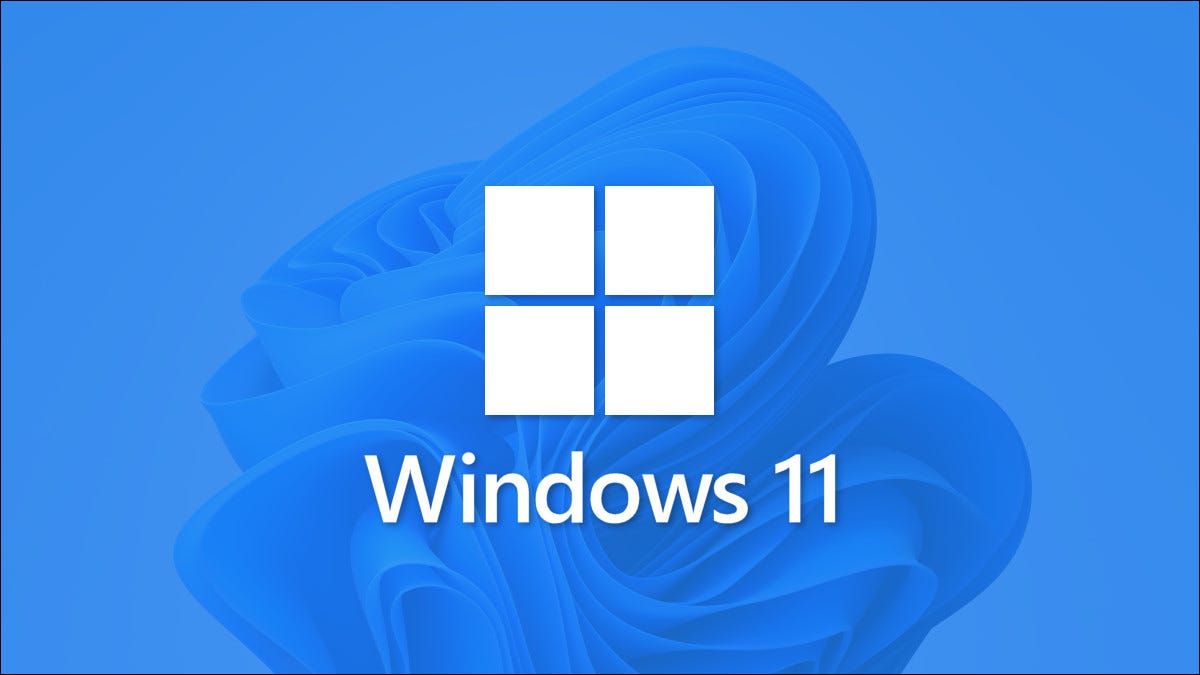
Con informes que las futuras actualizaciones del canal de desarrollo de Windows 11 podrían ser inestables para los miembros de Windows Insiders, es factible que desee cambiar al canal beta más estable, o volver al canal de desarrollo más adelante si cambia de opinión. He aquí cómo hacerlo.
Dev Channel vs.Canal Beta: ¿Cuál es la diferencia?
En el programa Windows Insider, Microsoft describe el canal de desarrollo como «para usuarios altamente técnicos» y que «habrá algunas asperezas y poca estabilidad». Es un canal de lanzamiento de vanguardia para funciones nuevas que aún no se han probado mucho.
En contraste, el Canal Beta ofrece compilaciones más confiables que son «validadas» por Microsoft, y es «ideal para los primeros usuarios» que desean probar Windows 11 con menos riesgo de fallas, según Microsoft.
Cuando Windows 11 Insider Preview se lanzó por primera vez en junio de 2021, Microsoft lanzó el sistema operativo solo a través del canal de desarrollo de Windows Insider. Después de que Windows 11 se lanzó en el canal Beta el 29 de julio, una versión más estable estuvo disponible para las personas que quisieran probarlo (aún cuando descubrimos que la versión del Dev Channel era muy estable para comenzar).
Cómo cambiar entre los canales Dev y Beta en Windows 11
Primero, es esencial saber que las siguientes instrucciones solo se aplican a las instalaciones de Windows 11 que están vinculadas al programa Windows Insider. (En el momento de escribir este post, el 24 de agosto de 2021, eso significa todas las instalaciones de Windows 11, pero no siempre será así).
Para comenzar, presione Windows + i para abrir la aplicación Configuración. Además puede hacer un clic con el botón derecho en el menú Inicio y elegir «Configuración» de la lista.
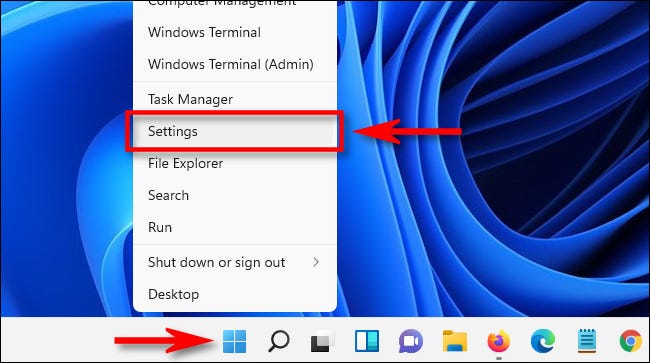
Cuando se abra la Configuración, seleccione «Actualización de Windows» en la barra lateral.
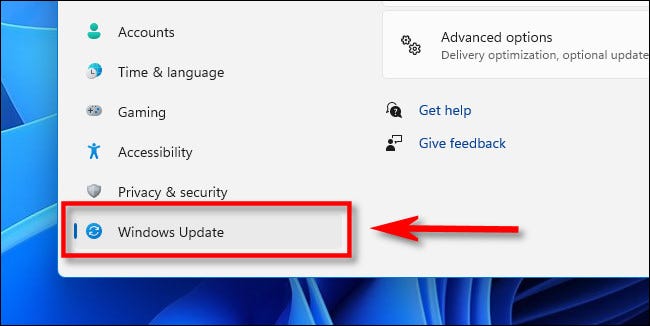
En Windows Update, haga clic en «Programa Windows Insider».
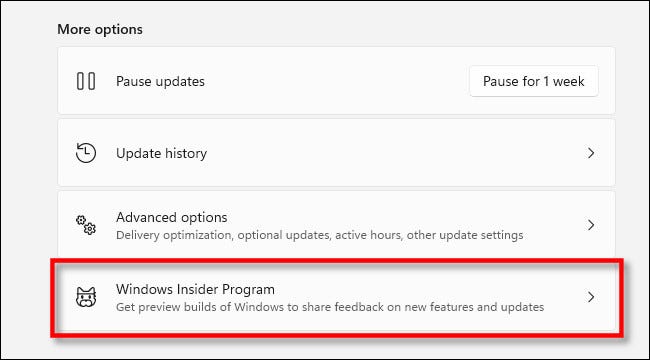
En la configuración del programa Windows Insider, haga clic en «Elija su configuración de Insider» para expandir el menú si es necesario.
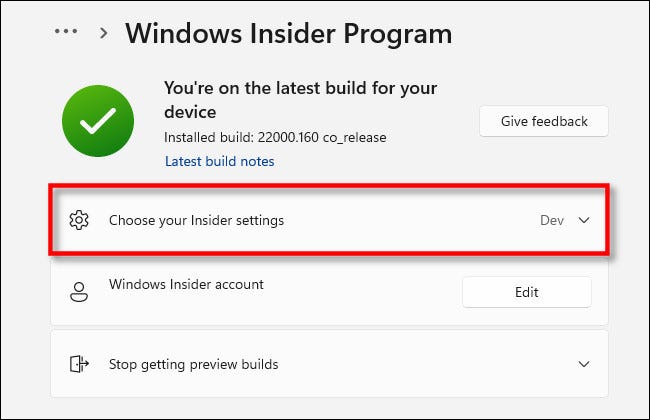
Cuando el menú se despliega, haz un clic en el botón circular junto a «Dev Channel» o «Beta Channel (Recomendado)» para seleccionarlo, según tus preferencias.
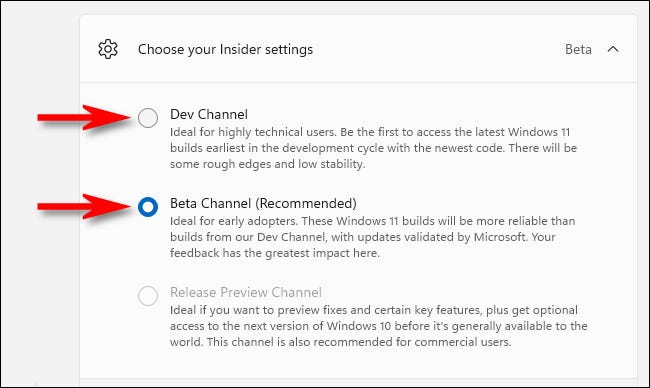
Y eso es todo lo que necesitas hacer. La aplicación Configuración guarda su selección automáticamente. Cierra Configuración y, de ahora en más, solo recibirás actualizaciones del Canal Beta.
En cualquier momento, puede volver a visitar Configuración> Windows Update> Programa Windows Insider y seleccionar una opción distinto para cambiar de canal nuevamente. ¡Feliz prueba!
RELACIONADO: Cómo obtener la vista previa de Windows 11 en su PC






